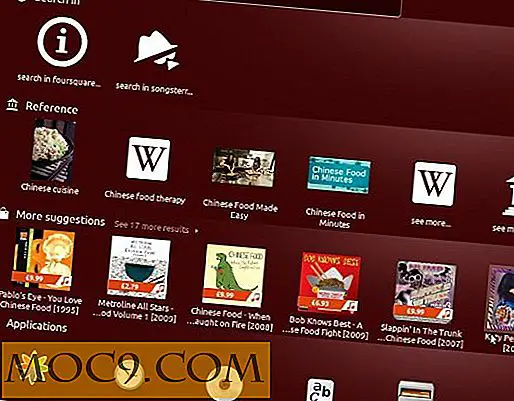Thiết lập Remote Desktop trong Windows 8
Nhiều người trong chúng ta đã quen thuộc với các chức năng của điều khiển từ xa. Họ làm cho xem truyền hình dễ dàng hơn nhiều. Thay vì đứng dậy từ chiếc ghế lười biếng, bạn có thể dễ dàng bật TV, thay đổi kênh và chỉnh sửa ghế dài chỉ với một lần nhấn nút. Đó là lý do tại sao họ đã thực hiện một tiếng vang khi họ lần đầu tiên ra mắt vào những năm 1950.
Tuy nhiên, TV của bạn là thứ không chỉ có thể điều khiển từ xa. Máy tính của bạn cũng có thể được điều khiển từ xa. Remote Desktop Connection là một tính năng trong hệ điều hành Windows cho phép bạn điều khiển máy tính của mình từ một vị trí khác hoặc bị cô lập. Ví dụ, bạn có thể điều khiển máy tính của bạn ở nhà khi đang làm việc bằng cách sử dụng Remote Desktop Connection. Trong hướng dẫn này, bạn sẽ tìm hiểu cách thiết lập Remote Desktop Connection.
Bật quyền truy cập từ xa
Để thiết lập Remote Desktop, bạn cần bật truy cập từ xa. Để thực hiện việc này, di chuyển con trỏ đến góc dưới bên trái của màn hình. Nhấp chuột phải và sau đó chọn “Hệ thống”. Cửa sổ tiếp theo sẽ hiển thị cho bạn tất cả các thông số cơ bản của máy tính như số kiểu máy, cấu hình CPU, bộ nhớ đã cài đặt, v.v.


Di chuyển con trỏ sang khung bên trái và chọn "Cài đặt từ xa". Đi theo phần "Remote Desktop" và chọn "Cho phép kết nối từ xa với máy tính này".

Theo mặc định, Windows hạn chế kết nối từ xa chỉ với các máy tính khác với xác thực mức mạng. Mặc dù tùy chọn này được bảo mật hơn nhưng tùy chọn này giới hạn người có thể truy cập từ xa vào máy tính của bạn.
Cho phép Remote Desktop thông qua Firewall:
Theo mặc định, Windows Firewall chặn Remote Desktop. Do đó, để Remote Desktop hoạt động, bạn cần kích hoạt thông qua Windows Firewall. Để thực hiện điều này, nhấp chuột phải vào góc dưới cùng bên trái của màn hình và chọn “Run.” Gõ “ Firewall.cpl ” vào trường văn bản và nhấp “OK”.

Điều này sẽ khởi động Windows Firewall. Chuyển đến ngăn bên trái và nhấp vào “Cho phép và ứng dụng hoặc tính năng thông qua tường lửa của Windows”.

Sau đó, bạn sẽ thấy một danh sách các thiết bị bị vô hiệu hóa hoặc được kích hoạt thông qua Windows Firewall. Nhấp vào "Thay đổi cài đặt". Cuộn xuống và chọn "Remote Desktop" để cho phép truy cập từ xa.

Truy cập máy tính từ xa
Khi bạn đã bật truy cập từ xa, bạn có thể kết nối từ xa với máy tính. Để thực hiện việc này, bạn cần chạy ứng dụng Remote Desktop Connection. Nhấp chuột phải vào góc dưới cùng bên trái của màn hình và nhấp vào “Tìm kiếm”. Nhập “Remote” trong trường tìm kiếm và chọn “Remote Desktop Connection.” Điều này sẽ mở ứng dụng Remote Desktop.

Nhập địa chỉ IP hoặc tên máy tính và nhấp vào “Kết nối”.
Những bất lợi của Remote Desktop
Mặc dù kết nối Remote Desktop thực sự là một tính năng hữu ích nhưng chức năng của nó bị hạn chế. Ví dụ: Remote Desktop bị hạn chế đối với mạng cục bộ của bạn. Hơn thế nữa, bạn không thể sử dụng Remote Desktop để kết nối với các phiên bản Windows chuyên nghiệp hoặc cao hơn. Để khắc phục sự cố này, bạn có thể truy cập từ xa máy tính thông qua mạng riêng ảo (VPN). Các chương trình như LogMeIn, GotoMyPC và TeamViewer cũng cho phép bạn thực hiện việc này.
Bạn có thấy bất kỳ việc sử dụng nào cho tính năng Remote Desktop trong Windows không? Hay bạn thích một phần mềm của bên thứ ba như TeamViewer để thực hiện công việc?